ChangeAtZ

Mit dem „ChangeAtZ“ Plugin kann man spezifische Änderungen an den Druckparametern an vordefinierten Höhenpunkten (Z-Koordinate) vornehmen. Dies ist besonders nützlich für fortgeschrittene Drucktechniken oder für die Optimierung der Druckeinstellungen, ohne dass der gesamte Druck mit denselben Einstellungen durchgeführt werden muss.
Wofür ist „ChangeAtZ“ geeignet?
Das Plugin „ChangeAtZ“ ist ein Post-Processing-Script für Slicing-Software, die bei der Erstellung von G-Code für den 3D-Druck verwendet wird. Eines der bekanntesten Beispiele für eine Slicing-Software, die „ChangeAtZ“ unterstützt, ist Cura von Ultimaker.
„ChangeAtZ“ wird oft genutzt, um individuelle Druckeinstellungen per G-Code für Temp Tower vorzunehmen.
Das Plugin „ChangeAtZ“ für Cura ermöglicht es, die Einstellungen für den Druck während des Druckvorgangs zu ändern. Dies kann zum Beispiel verwendet werden, um die Druckgeschwindigkeit, die Drucktemperatur oder das Filament zu ändern.
Wo kann ich ChangeAtZ downloaden, installieren?
Das Plugin ChangeAtZ ist bereits im Cura Slicer als Erweiterung installiert, ein Download erübrigt sich somit.
Im oberen Cura Menü gehen Sie zu -> Erweiterungen -> Nachbearbeitung -> G-Code ändern.
In diesem Bereich werden Plugins gelistet, die bereits installiert und verfügbar sind. Sie klicken nun auf „ChangeAtZ“ und gelangen so zu den Einstellungen.
Jetzt können Sie mit den Einstellungen für Ihren TempTower beginnen.
Einrichtung, Start, Funktionsweise
Zunächst rufen sie Cura auf, laden ihre .STL Datei und nehmen ihre üblichen Einstellungen vor. Dazu gehört die Drucktemperatur. Ihr TempTower beginnt stets mit der höchsten Drucktemperatur – also tragen sie in Cura ebendiese als Anfangstemperatur ein. Wenn Sie es dabei belassen und den Druck an dieser Stelle starten, wird diese Drucktemperatur bis zum Ende des Druckes einehalten.
Sie legen fest, ab welcher Schichthöhe die Einstellungen geändert werden sollen.
Sie legen die gewünschten Einstellungen für die neue Schichthöhe fest.
Sie starten den Druckvorgang.
Wenn der Drucker die festgelegte Schichthöhe erreicht hat, wird der Druckvorgang pausiert. Sie haben dann die Möglichkeit, die gewünschten Einstellungen zu ändern. Sobald Sie die Einstellungen geändert haben, können Sie den Druckvorgang fortsetzen.
Veränderbare Druckparameter
Temperaturänderungen
Sie können die Extrudertemperatur oder die Heizbetttemperatur anpassen. Dies ist besonders nützlich für das Drucken von Temp Towers oder wenn Sie wissen, dass bestimmte Teile eines Drucks bei einer anderen Temperatur besser funktionieren.
Druckgeschwindigkeit
Die Druckgeschwindigkeit kann erhöht oder verringert werden, was hilfreich sein kann, um feinere Details zu drucken oder wenn der Drucker zu bestimmten Zeiten schneller oder langsamer drucken soll.
Lüftergeschwindigkeit
Das Plugin ermöglicht die Anpassung der Lüftergeschwindigkeit, was wichtig ist, um die Kühlung des Filaments zu steuern und somit die Druckqualität bei Überhängen und Brücken zu verbessern.
Flow Rate (Materialfluss)
Sie können den Materialfluss anpassen, um Probleme mit der Extrusion zu korrigieren.
Pause oder Stop des Drucks
ChangeAtZ kann verwendet werden, um den Druck an einer bestimmten Stelle zu pausieren, zum Beispiel um ein Inlay einzufügen oder das Filament zu wechseln.
Temp Tower mit „ChangeAtZ“ drucken
Das Plugin kann so konfiguriert werden, dass diese Änderungen genau an dem Punkt des Drucks eingeführt werden, an dem der Benutzer es für notwendig hält. Diese Funktion ist besonders hilfreich, wenn man mehr Kontrolle über den Druckprozess haben oder experimentieren möchte, um die besten Einstellungen für ein bestimmtes Material oder Design zu finden.
Wenn ein Benutzer einen Temp Tower für PLA, ABS, PETG, TPU, ASA oder andere Filamente drucken möchte, kann er das „ChangeAtZ“ Plugin verwenden, um die Drucktemperatur in verschiedenen Höhen manuell zu ändern und so zu bestimmen, bei welcher Temperatur das beste Druckergebnis für ein spezifisches Filament erzielt wird.
Die Verwendung solcher Plugins erfordert ein gewisses Maß an Verständnis für die 3D-Druckprozesse und Slicing-Software, aber sie ermöglichen eine hohe Anpassungsfähigkeit und können die Druckergebnisse deutlich verbessern.
Bedienung
Nach der Installation des Plugins in Ihrer Slicing-Software fügen Sie in den G-Code bestimmte Befehle hinzu, die die gewünschten Änderungen an der richtigen Stelle ausführen. Die Software generiert dann G-Code, der den Drucker anweist, diese Änderungen während des Druckvorgangs vorzunehmen, ohne dass eine manuelle Überwachung oder Anpassung erforderlich ist.
Weitere Einsatzmöglichkeiten
Das Plugin „ChangeAtZ“ kann für verschiedene Zwecke verwendet werden.
- Die Druckgeschwindigkeit zu erhöhen, nachdem die ersten Schichten gedruckt sind.
- Die Drucktemperatur zu verringern, um Verzug zu vermeiden.
- Das Filament zu wechseln, um verschiedene Farben oder Materialien zu verwenden.
- Sie möchten einen Druck mit einer hohen Druckgeschwindigkeit drucken, aber Sie möchten die ersten Schichten langsamer drucken, um eine gute Haftung zu gewährleisten.
- Sie möchten einen Druck mit einer niedrigen Drucktemperatur drucken, um Verzug zu vermeiden, aber Sie möchten die Drucktemperatur in der Nähe des Druckbetts erhöhen, um eine bessere Haftung zu gewährleisten.
- Sie möchten einen Druck mit zwei verschiedenen Farben drucken.
Das Plugin „ChangeAtZ“ ist ein nützliches Werkzeug, das die Flexibilität beim 3D-Druck erhöht. Allerdings macht der Einsatz einer Klipper-Firmware den Einsatz dieses Cura-Plugin überflüssig.
Letzte Änderung am 11. Mai 2024